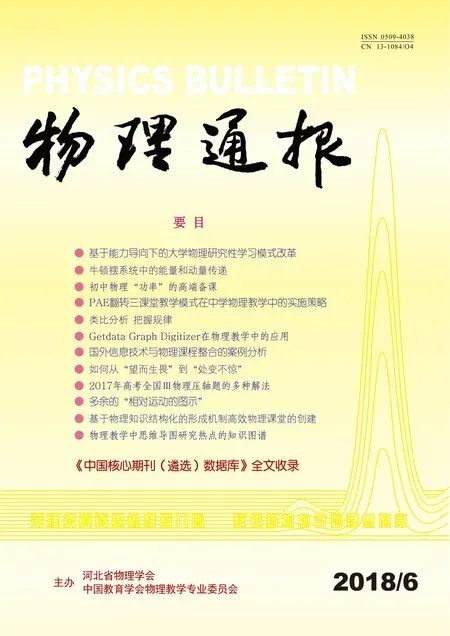Word作圖在大學物理教學中的應用*
呂 波 彭鳳梅 饒黃云 徐小華
(東華理工大學撫州師范學院 江西 撫州 344000)
大學物理教學中,教師上課使用課件,課件里需要嵌入大量圖形,教師課后給學生布置作業習題,習題也需要圖形,課程結束后教師編制考試試卷,試卷也需要圖形等等,此時教師往往遇到一些困惑,從教學資源(如網上下載的課件或教材配套的課件、教材習題解答等)中獲取圖形,要么不適合,要么沒辦法修改,要么沒有,教師想自己繪制圖形,但他們一般沒有掌握專用的作圖軟件[1],那真是“想圖興嘆”.事實上,教師經常使用且較為熟悉的辦公軟件Word[2],自帶了強大的作圖功能,使用Word作圖工具繪制圖形,比較容易掌握,通過Word作圖生成的圖形隨時可以編輯修改,完全能滿足教師所需.
1 Word2007作圖工具簡介
打開一個Word文檔,點擊“插入”,再點擊“形狀”,如圖1所示,此時會彈出一個下拉菜單(圖2),點擊最下面的“新建繪圖畫布”命令,就會出現繪圖工具欄,整個繪圖工具欄在本文中分成兩部分如圖3(a),3(b)所示.

圖1 菜單欄

圖2 形狀下拉菜單

(a)

圖3 繪圖工具欄
繪圖工具欄中從左至右的功能區分別是“插入形狀”“形狀樣式”“陰影效果”“三維效果”“排列”以及“大小”等功能.“插入形狀”功能區包含了形狀下拉菜單顯示的各種功能,比如點擊“基本形狀”中的“長方形”,在畫布中摁住鼠標左鍵并拖動就可以生成一個長方形圖形.至于其他功能區,筆者會通過一個典型物理圖形的繪制來加以介紹,此處不再贅述.
2 無限長直圓柱電纜圖的繪制
一根無限長直圓柱電纜由兩個同心的內外圓柱面組成,兩圓柱面間充滿某種均勻磁介質,如圖4所示.這種圖形在大學物理教學中是經常遇到的,接下來筆者詳細介紹它的繪制過程.

圖4 直圓柱電纜圖
2.1 分析無限長直圓柱電纜圖的構成
一根無限長直圓柱電纜圖是由兩組兩個同心的橢圓,若干根豎線(有實線、虛線),標識電流方向的4個箭頭,標識橫截面內外圓的2個半徑箭頭,表示內外半徑,電流、磁導率的符號以及顯示充有磁介質的陰影等組成.所以在接下來的工作中先將它們一一畫出來,最后再組合成一個整體.
2.2 無限長直圓柱電纜圖的繪制
新建一個Word文檔,暫且命名“無限長直圓柱電纜圖”,依次點擊“插入”“形狀”“新建繪圖畫布”,此時Word白色的文檔區會出現一個矩形框.點擊“插入形狀”功能區中的“橢圓”,如圖5所示.

圖5 點擊“橢圓”
然后左手摁住shift鍵,右手摁住鼠標左鍵,在畫布中拖出一個圓(因為如果不摁住shift鍵,則會生成一個橢圓).同理用同樣方法在畫布中再生成另一個圓(圖6).

圖6 拖動生成兩個圓
但是此時會發現兩個圓不同心,那么可以摁住shift鍵,點擊鼠標左鍵將兩個圓同時選中(圖7),然后點擊“排列”功能中的“對齊”命令(圖8),將會彈出一個菜單,選擇其中的“左右居中”“上下居中”命令,那么兩個圓就同心了(圖9).

圖7 同時選中兩個圓

圖8 點擊“對齊”

圖9 兩個圓同心
如果覺得某個圓的大小需要改變,選中該圓,點擊鼠標右鍵,彈出一個菜單,選中“改變自選圖形格式”,彈出“改變自選圖形格式”對話框,選擇“大小”功能,輸入參數(圖10),點擊確定,變成相應圖形(圖11).

圖10 輸入參數

圖11 滿足輸入參數的圓
點擊選中大圓,點擊鼠標左鍵,彈出“改變自選圖形格式”對話框,選擇“顏色與線條”功能,在“填充”功能的“顏色”框中選擇“淺灰色”,在“線條”功能的“虛實”框中選擇“長劃線”(圖12),以同樣方法,將小圓線條的虛實也設置成“長劃線”,生成一個圓環帶(圖13).之所以要將內外圓的線條虛實設置成“長劃線”,作用在于呈現出這是無限長的圓柱電纜.

圖12 設置自選圖形格式

圖13 圓環帶
左手摁住shift鍵,右手摁住鼠標左鍵依次點擊大小圓,點擊“排列”功能中的“組合”命令(圖14),在彈出的菜單中選擇“組合”命令,則兩圓組合成一個整體.然后移動鼠標,當鼠標箭頭移至圖形中間最上方變成上下箭頭“”時,摁住鼠標左鍵往下拖動至合適時刻松手,生成一個橢圓環帶(圖15).

圖14 組合

圖15 橢圓環帶
點擊“插入形狀”功能區中的“直線”,然后左手摁住shift鍵,右手摁住鼠標左鍵,在畫布中拖出一條水平線,然后依次選中這條直線和橢圓環帶,點擊“排列”功能中的“左右居中”“上下居中”命令,使它們對齊,再點擊“組合”命令,使它們成為一個整體(圖16).

圖16 直線與橢圓環帶組合
然后點擊上述整體,點擊鼠標右鍵,在彈出的菜單中選擇“復制”命令,生成一個同樣圖形,摁住鼠標左鍵并拖動,將一個圖形和另一個圖形上下分開一些,然后選中它們,點擊“排列”功能,使它們左右居中,上下居中(圖17).

圖17 “復制”并“排列”
點擊“插入形狀”功能區中的“直線”,然后左手摁住shift鍵,右手摁住鼠標左鍵,在畫布中的兩條水平線間拖出一條豎直線,并復制3條同樣的豎線,然后使這4條豎線和上下兩個橢圓環帶對齊,并依次選中中間的兩根豎線,將其線條的虛實都設置為“長劃線”(圖18).

圖18 插入豎直線
點擊“插入形狀”功能區中的“矩形”,摁住鼠標左鍵在畫布中拖動生成一個矩形,點擊鼠標右鍵,在彈出菜單中選擇“設置自選圖形格式”,設置矩形的高與圓柱高一致,寬度與內外圓柱面間距離一致,設置填充顏色與圓環帶一樣的灰色,設置線條顏色為“無色”,生成一個無線條、填充色為灰色的矩形,接著再復制一個這樣的矩形(圖19).

圖19 繪制灰色矩形
將圖19中的那兩個矩形移至相鄰兩虛實豎線之間,點擊鼠標右鍵,在彈出菜單中選擇“疊放次序”中的“置于底層”命令,生成相應圖形(圖20).
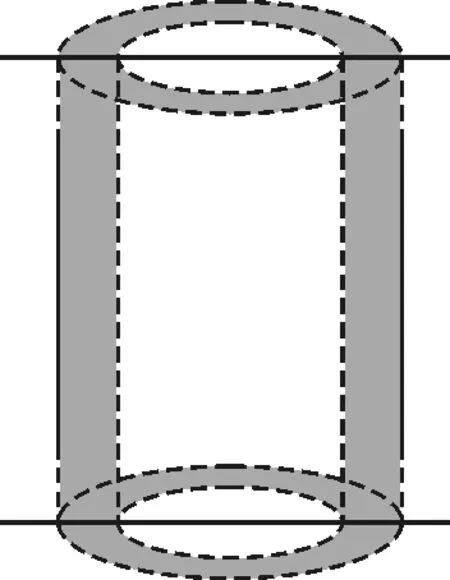
圖20 移動兩矩形至相應區域
摁住shift鍵,摁住鼠標左鍵拖動,將圖20中所有物體用虛線框框住,松開左鍵則所有物體被選中,然后點擊右鍵,選擇“組合”命令,將圖20全部組合在一起.然后點擊“插入形狀”功能區中的“直線”,在畫布中畫出一條稍長的豎線,設置為較粗的虛線,選中該粗虛線和圖20所示的圖形組合,點擊“對齊”命令,將它們排列成左右居中,上下居中(圖21).

圖21 插入豎直軸線并組合
點擊“插入形狀”功能區中的“箭頭”,在畫布中畫出6個箭頭,其中2個表示兩圓的半徑,另外4個表示電流方向,摁住鼠標將這6個箭頭拖動到合適位置.為區分半徑箭頭和電流方向箭頭,可以將它們的箭頭式樣設置成不同(圖22).然后全選圖22中所有圖形,點擊“取消組合”命令,再分別單擊那兩條水平橫線,將它們刪除(圖23).

圖22 插入箭頭表示半徑和電流方向

圖23 刪除水平橫線
最后就剩下標識半徑符號R1和R2,4個電流符號I以及磁導率符號μr.現在以標識出外圓半徑R2為例.點擊“插入形狀”功能區中的“文本框”,如圖24(a)所示,在畫布中摁住并拖動鼠標左鍵,生成一個可以輸入文字符號的矩形框,在其里面輸入R2,然后選中該矩形框,單擊鼠標右鍵,在彈出菜單中選擇“設置文本框格式”,彈出“設置文本框格式”對話框如圖24(b)所示,分別設置填充顏色透明度為100%,線條顏色為無顏色,然后將新生成的矩形框移至標識大圓半徑的箭頭附近.其他符號標識方法和R2標識方法完全一樣,在此不贅述.然后全選所有圖形,點擊“組合”命令,生成最終圖形(圖25).

圖24 文本框

圖25 最終圖形
3 大學物理圖形素材庫的建立
大學物理教學中所需的各種圖形,都是由一些基本的圖形素材單元(如圓、四邊形、箭頭線等等)構成,筆者借助Word2007作圖工具,繪制了大量圖形素材,專門存放在一個文件名為“大學物理圖形素材庫”的Word文檔里,該圖形素材庫分設基本圖形素材、力學圖形素材、熱學圖形素材、光學圖形素材、電磁學圖形素材、近代物理學圖形素材,這樣可以避免重復性勞動,作圖需要時就可以通過從該圖形素材庫復制相應圖形素材來調用,由于保存的圖形素材是矢量圖形,調用來之后可以再編輯,所以說非常方便快捷.筆者建立的圖形素材庫的素材數量在不斷增加,限于篇幅,以下呈現的只是筆者繪制的一部分物理圖形素材(圖26~圖31).

圖26 基本圖形素材

圖27 力學圖形素材

圖28 熱學圖形素材

圖29 光學圖形素材

圖30 電磁學圖形素材

圖31 近代物理學圖形素材
4 結論
大學物理教學中,物理圖形對物理知識的呈現是必不可少的,因而物理圖形的繪制就很重要了.掌握專門的作圖軟件對普通物理教師來說可能是困難的,但是Word作圖對他們來說應該是比較容易的,當然要真正掌握Word作圖法還需要教師平時不斷的訓練,掌握一些作圖技巧,隨著教師作圖經驗的積累,是可以做出令人滿意的物理圖形的,教師教育水平會更上一層樓[3].事實上,Word作圖不僅對物理教學有用,對其他學科(如數學、化學等)的教學[1,4,5]也同樣如此.
參 考 文 獻
1 田素誠.Word2003自選圖形在繪制警物圖中的應用.警察技術,2009(1):68~71
2 吳華,賀小霞.Office 2007實用辦公技巧.北京:清華大學出版社,2010
3 員貴云.Word2003繪圖工具欄繪制物理圖形技巧指南.物理通報,2012(9):118~120
4 郭隨蘭,楊衛社.Word中快速創建數學圖形的方法.楊凌職業技術學院學報,2000, 4(3):26~28
5 沈明祥.運用Word自帶工具繪制化學圖形的實踐.化學教育,2015(19):55~59